Le défi de la photographie de portrait réside souvent dans l'ajustement harmonieux des différentes teintes de peau du visage et du corps. Ce guide te montre comment harmoniser les teintes de peau de manière efficace pour créer un portrait uniforme et esthétique. Tu auras besoin de quelques connaissances de base en retouche photo ainsi que d'un logiciel de retouche qui prend en charge les calques et la gestion des couleurs.
Principales conclusions
Pour une teinte de peau harmonieuse, il est important de comparer différentes nuances du visage et du corps. Une bonne technique consiste à utiliser des outils de prélèvement de couleur en mode calque et à ajuster l'opacité. En masquant précisément les zones, tu peux obtenir les effets souhaités qui amélioreront l'image dans son ensemble.
Guide étape par étape
Pour harmoniser les teintes de peau dans ta photographie de portrait, suis ces étapes :
Étape 1: Sélectionner l'image et activer le mode calque
Sélectionne l'image que tu souhaites retoucher. Assure-toi que l'image est nette et que les teintes de peau sont clairement visibles. Lance ton logiciel de retouche et ouvre l'image. Tu auras besoin du mode calque, alors assure-toi d'avoir sélectionné la bonne zone où tu souhaites travailler.
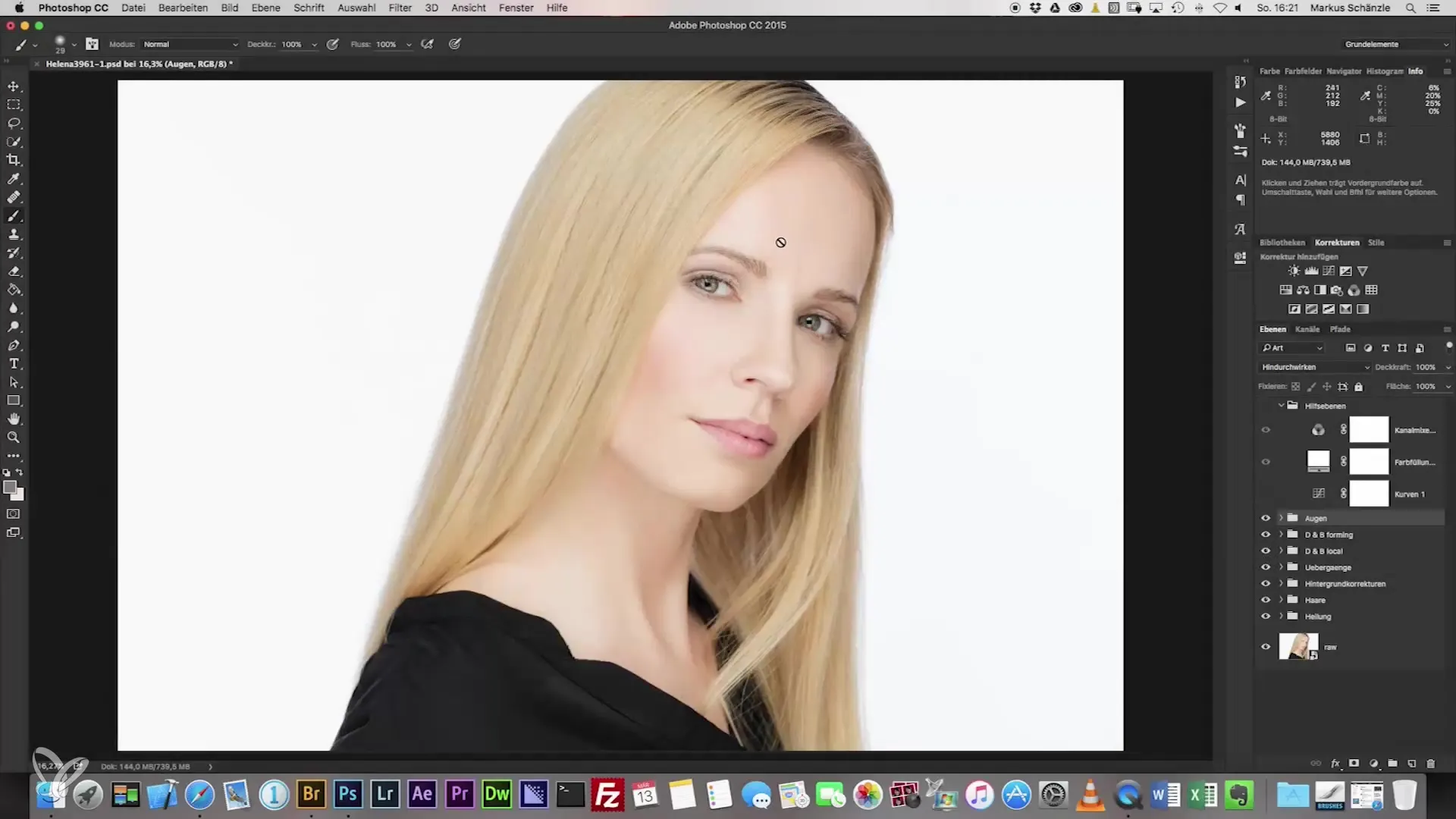
Étape 2: Créer une surface de couleur
Ajoute une nouvelle surface de couleur que tu peux utiliser comme base pour les ajustements. Choisis une teinte moyenne du visage avant de commencer à travailler sur la couleur. Cela constituera la base pour les ajustements ultérieurs.
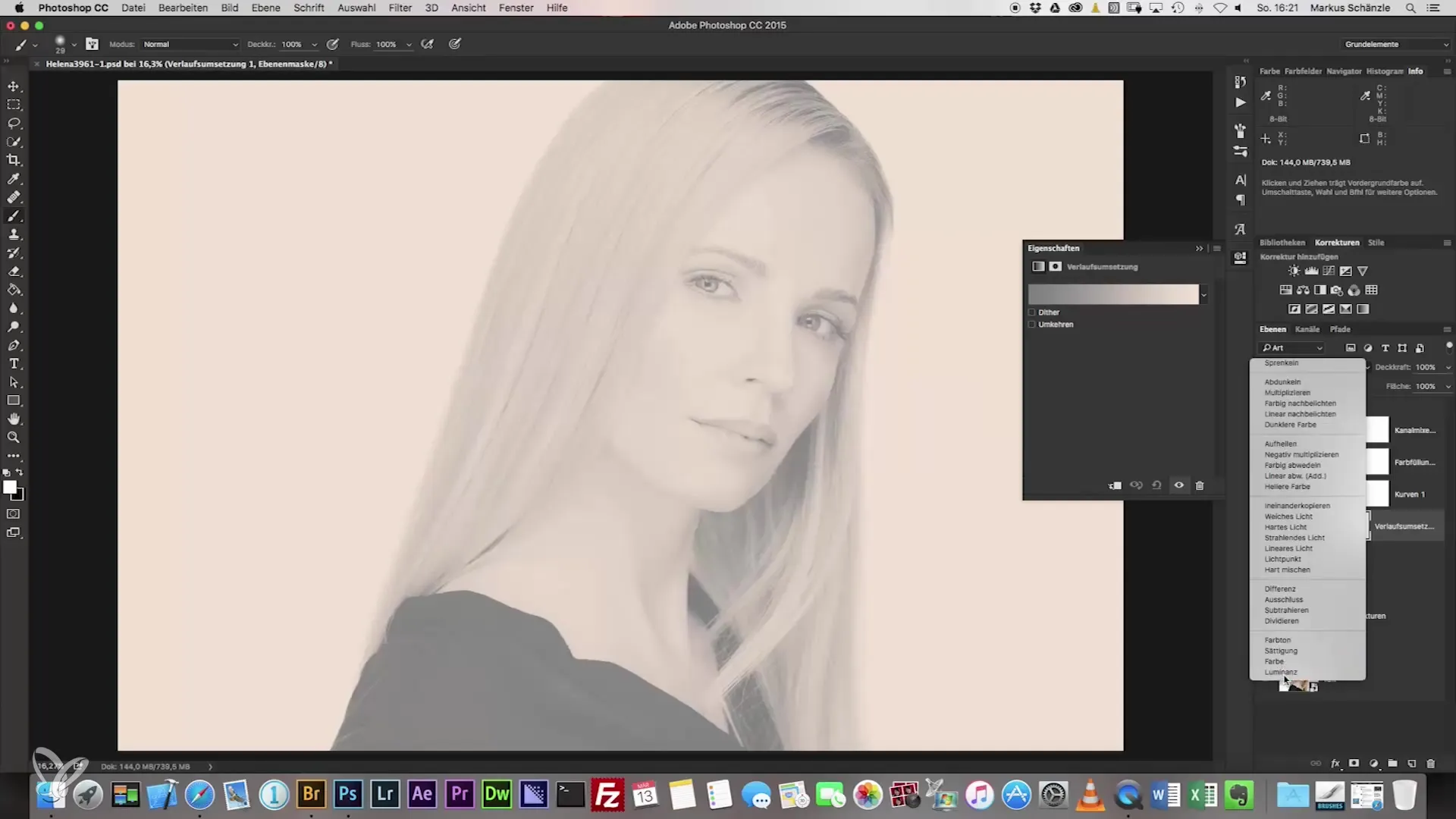
Étape 3: Prendre la teinte
Utilise l'outil pipette pour prélever un échantillon de la teinte moyenne. Cet outil te permet de choisir une zone qui représente bien les teintes de peau typiques. Assure-toi de choisir une zone suffisamment grande pour obtenir une moyenne précise afin d'obtenir les meilleurs résultats.
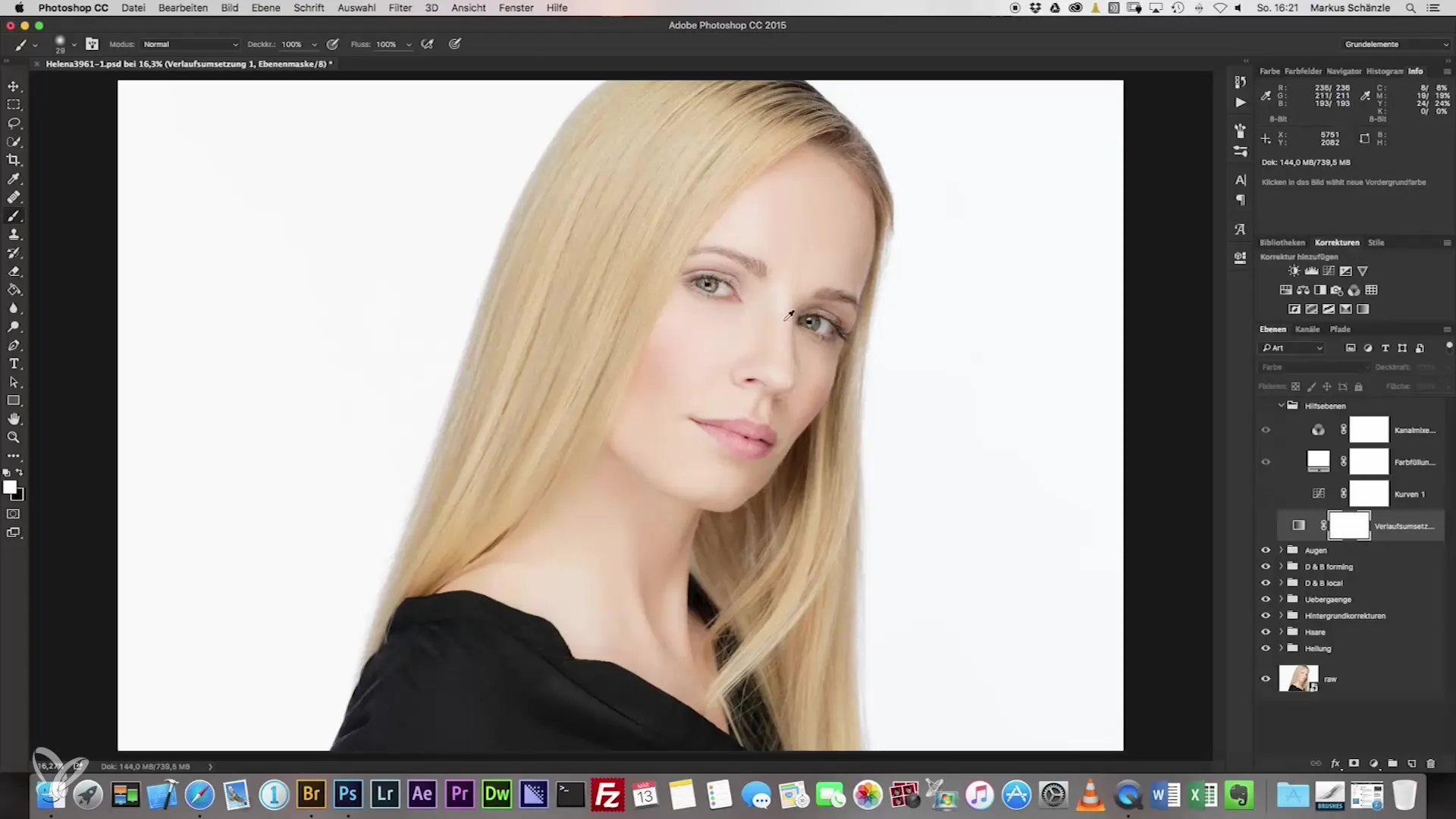
Étape 4: Ajouter d'autres teintes
Une fois que tu as prélevé la teinte moyenne, retourne à la base de données des couleurs et ajoute des points supplémentaires pour affiner le dégradé. Plus tu utilises de points de couleur, plus l'accord des teintes de peau sera précis.
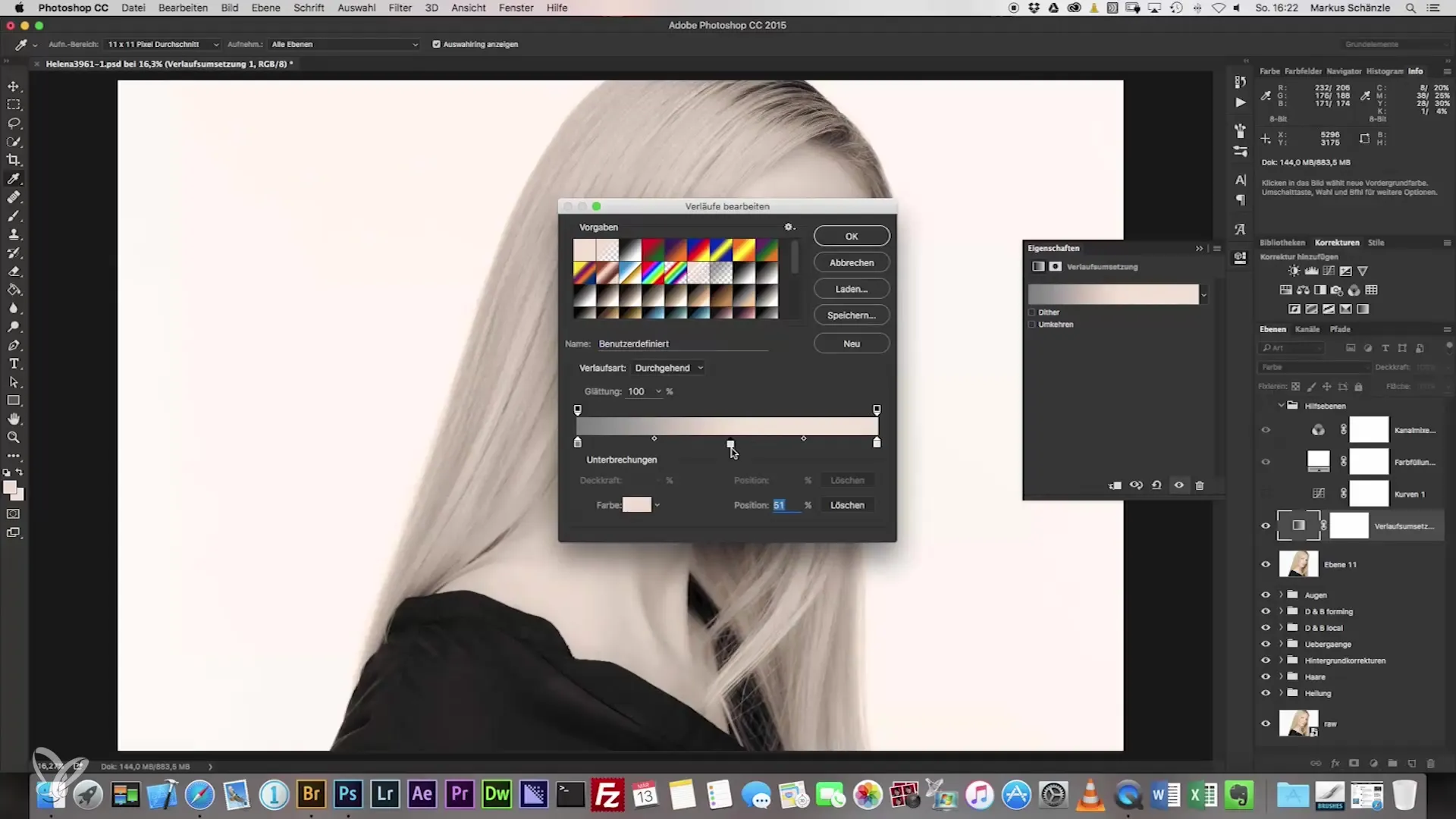
Étape 5: Sélectionner des zones plus sombres
Choisis maintenant une zone plus sombre de la peau, comme l'extrémité du nez, pour augmenter le contraste. Copie les valeurs de couleur et colle-les à l'endroit approprié de ton dégradé. Ajouter des ombres aidera à mettre en évidence la profondeur et la dimension de ton portrait.
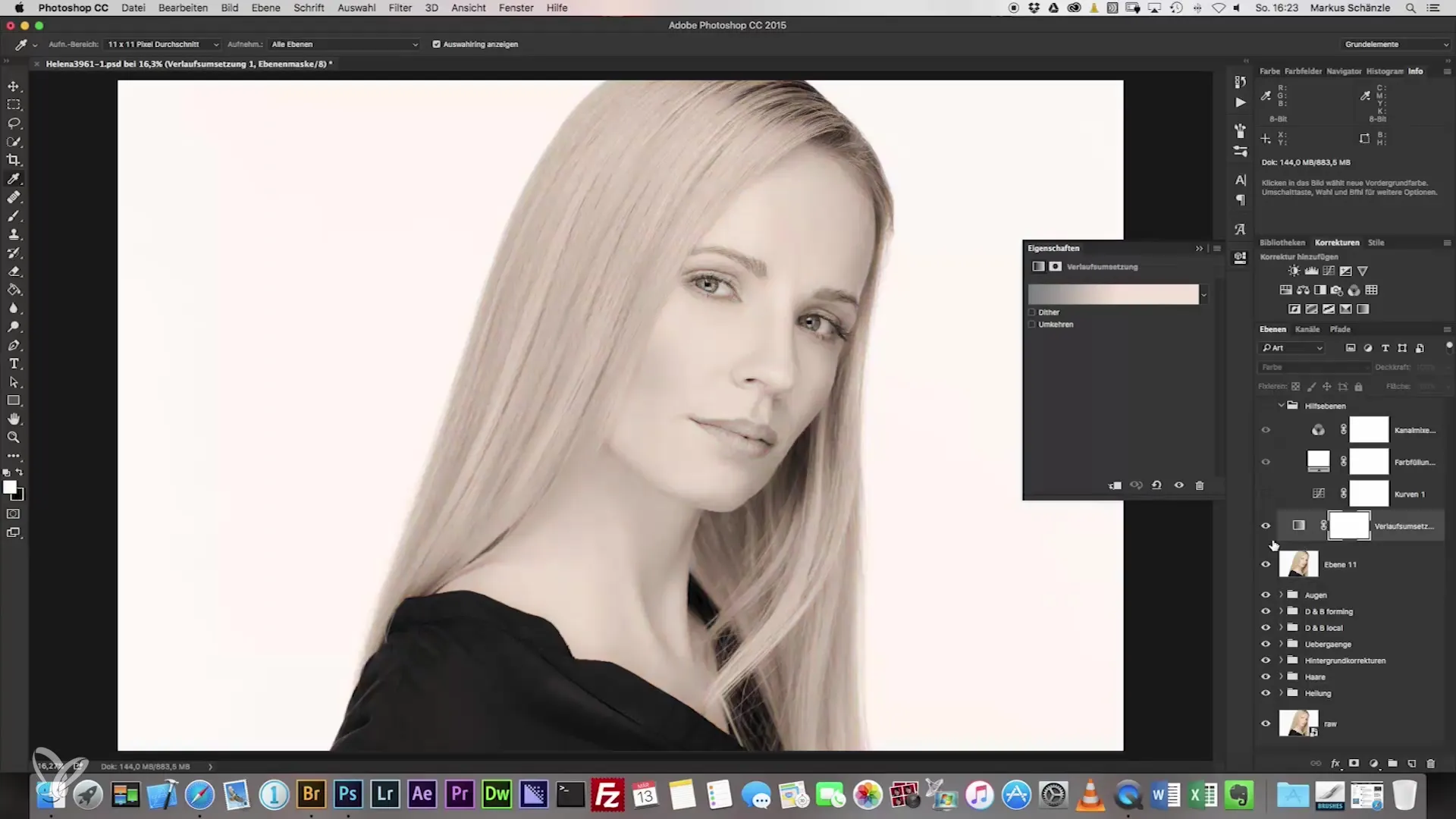
Étape 6: Ajouter des zones claires
Choisis une zone de peau plus claire dans ton image pour prendre en compte les reflets de lumière. Assure-toi de reporter avec précision les valeurs de couleur afin de garantir un accord harmonieux.
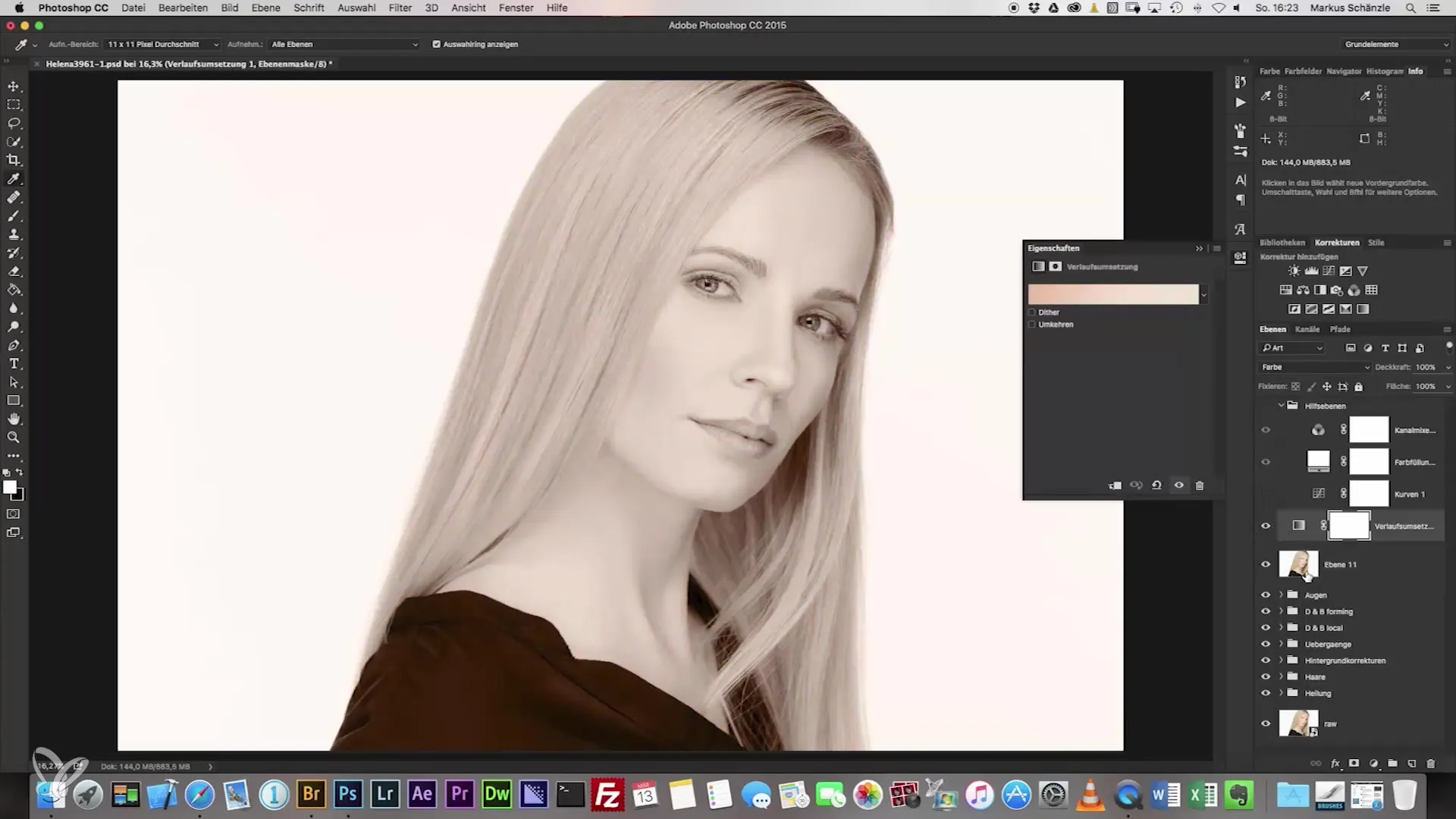
Étape 7: Ajuster l'opacité
Une fois que tu as ajouté toutes les valeurs de couleur importantes, il te reste à diminuer l'opacité du calque. Commence avec une opacité basse de 14 % pour voir comment les changements affectent ton image. Cela te permettra d'intégrer subtilement les couleurs appliquées.
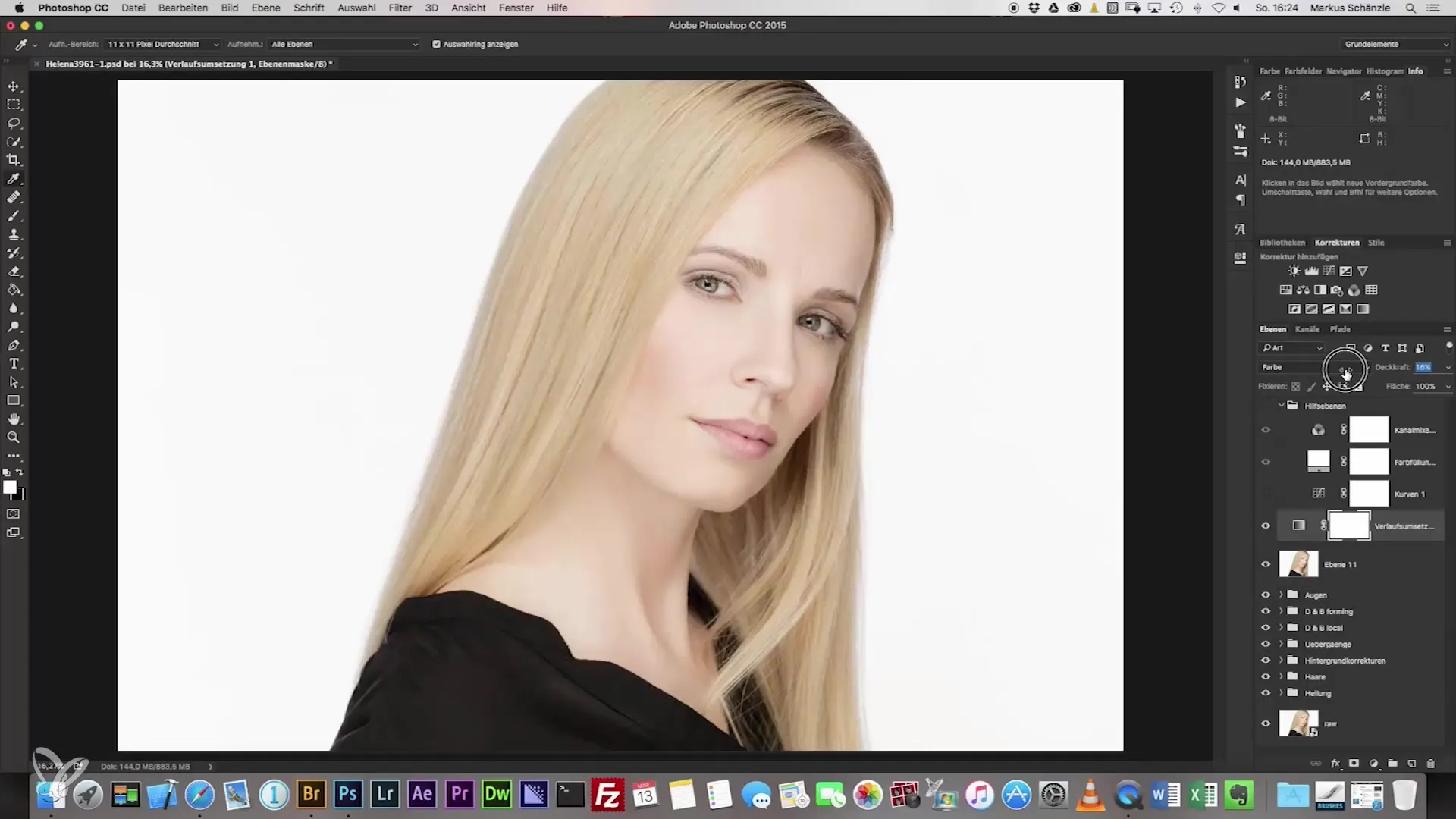
Étape 8: Inverser et éditer le masque
Il est maintenant temps d'inverser le masque. Avec cette technique, tu peux ajuster spécifiquement uniquement les zones de peau sans influencer les autres parties de l'image. Dessine sur les zones de peau en veillant à protéger les cheveux et d'autres éléments.
Étape 9: Finitions du masque
Assure-toi que le masque est bien fait. Avec différents outils et la touche Alt, tu peux effectuer des ajustements sur le masque. Crée un bord doux autour des traits du visage pour obtenir un flou naturel.
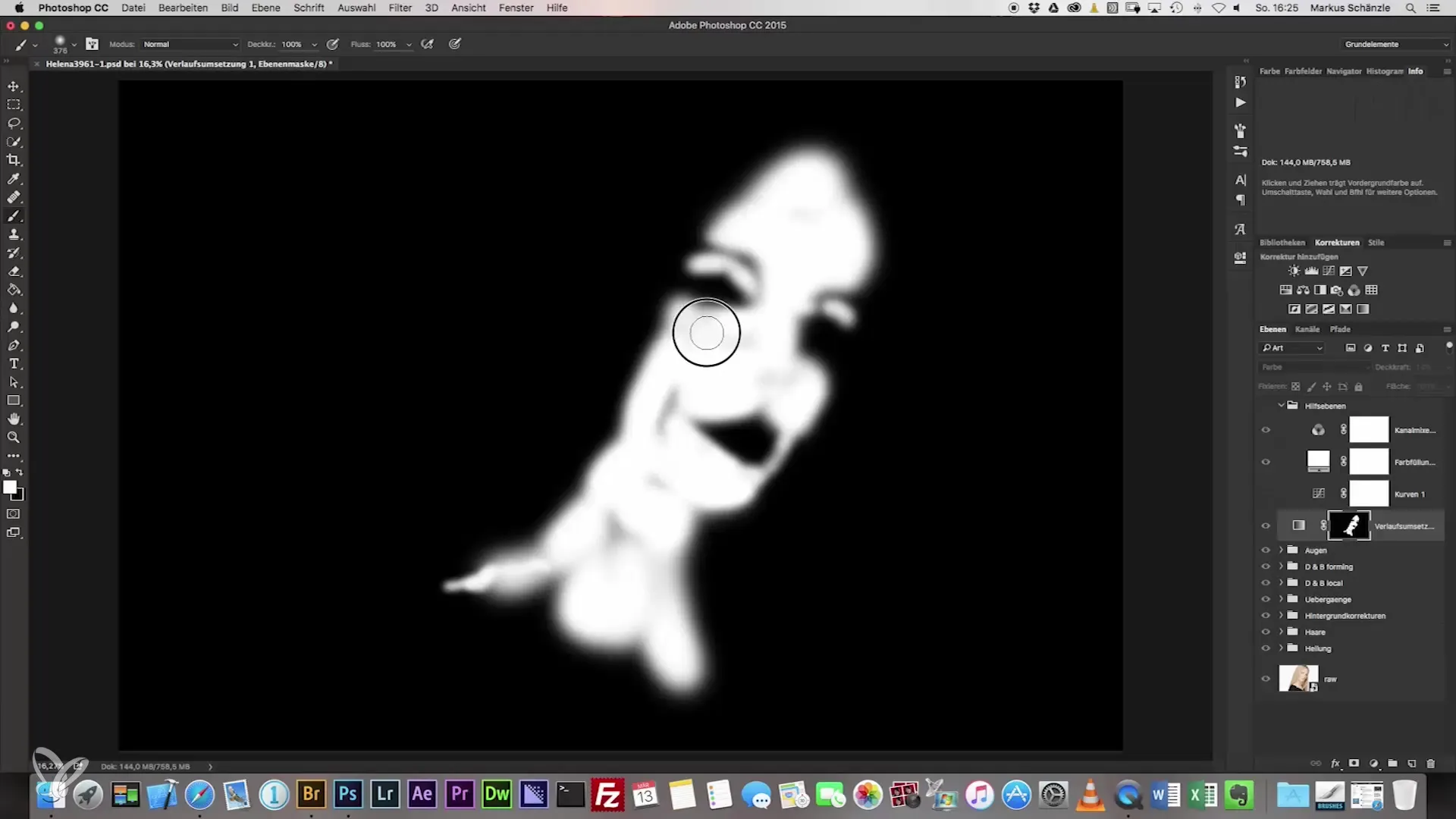
Étape 10: Ajustements finaux
Passons aux dernières finitions. Tu souhaiteras peut-être ajuster la luminosité pour t'assurer que la teinte de la peau correspond à ton résultat idéal. Tu peux diminuer ou augmenter la luminosité en fonction de ta valeur initiale.
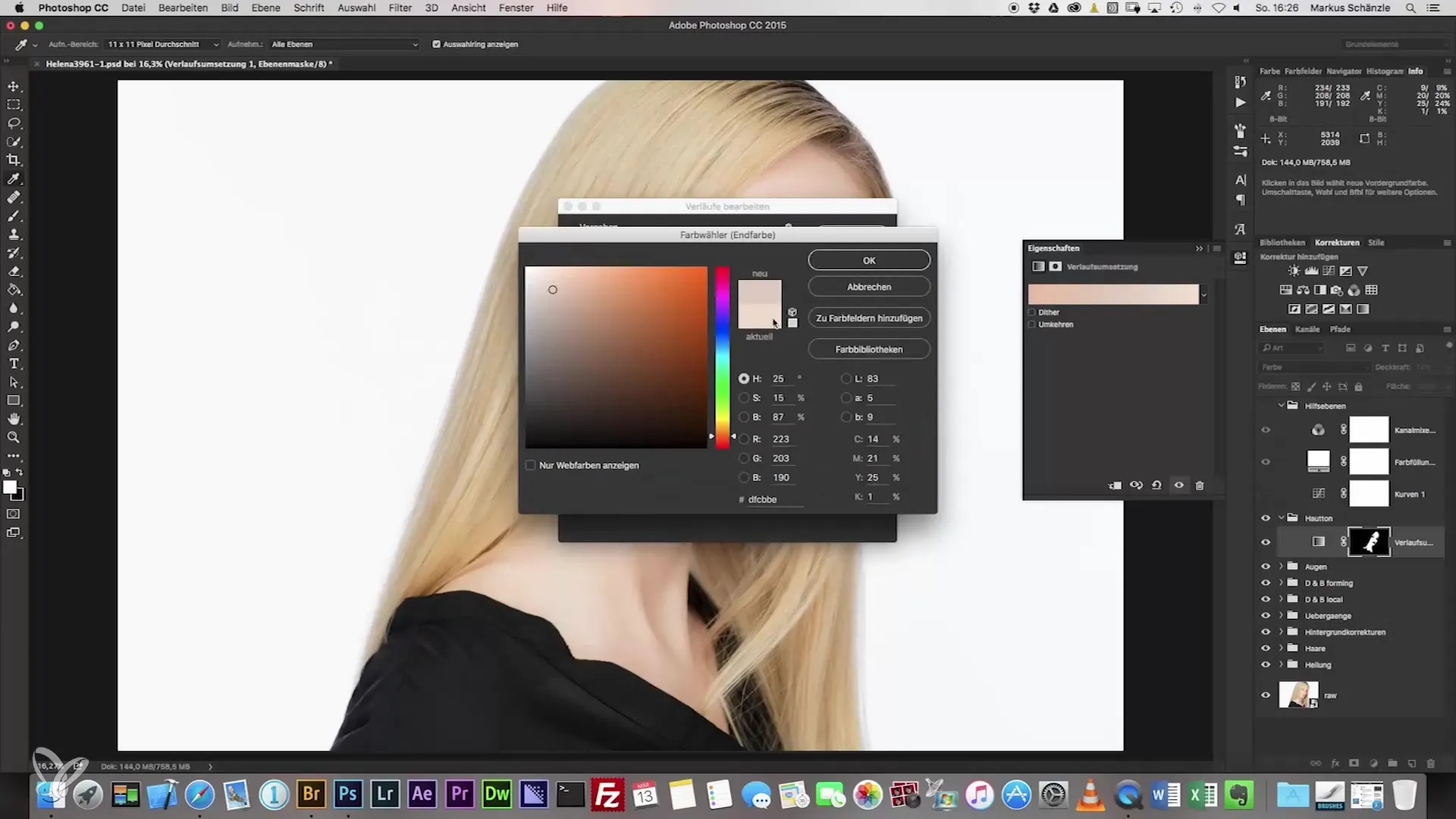
Résumé – Photographie de portrait : Le chemin vers l'ajustement parfait du portrait
Dans ce guide, tu as appris comment ajuster efficacement les teintes de peau dans la photographie de portrait. Les étapes comprennent la prise de valeurs de couleur à partir du visage, l'ajustement de l'opacité et l'édition des masques. L'application de dégradés de couleur te permet également de créer une image harmonieuse.
Questions fréquentes
Comment puis-je identifier différentes teintes de peau dans une image ?Pour reconnaître les différences, fais un zoom et compare les teintes dans différentes zones de l'image.
Pourquoi est-il important de réaliser un masquage correct ?Un masquage propre garantit que seules les zones souhaitées sont retravaillées et que le reste de l'image reste intact.
Puis-je appliquer la technique à d'autres parties du corps ?Oui, la méthode peut également être appliquée aux bras ou aux jambes pour obtenir une harmonisation des couleurs cohérente.
Que dois-je faire si le teint final semble artificiel ?Effectue un ajustement subtil de l'opacité ou de la couleur jusqu'à ce que tu sois satisfait du résultat.
Est-il nécessaire de suivre toutes les étapes à la lettre ?Les étapes peuvent varier selon l'image, mais elles fournissent une bonne base pour la plupart des portraits.


